Per prima cosa andiamo sull’APP Store (iOS) o sul Google Play Store (Android) ricerchiamo, individuiamo, scarichiamo e installiamo la “DJI GO 4”.
Ora connettiamo il caricabatteria al drone per la prima accensione e carichiamo la batteria al massimo.

accendiamo lo Spark, cliccando il bottone di accensione posto sulla batteria una volta e subito un’altra volta tenendolo premuto.
Come saprete il piccolo DJI Spark può essere comandato in 3 modi, la prima e più affascinante interazione è sicuramente quella gestuale, che può avere luogo solo a seguito della attivazione del drone.
Le altre due modalità di comando dello Spark sono attraverso il radiocomando Wi-Fi o direttamente dallo smartphone sempre con tecnologia Wi-Fi.
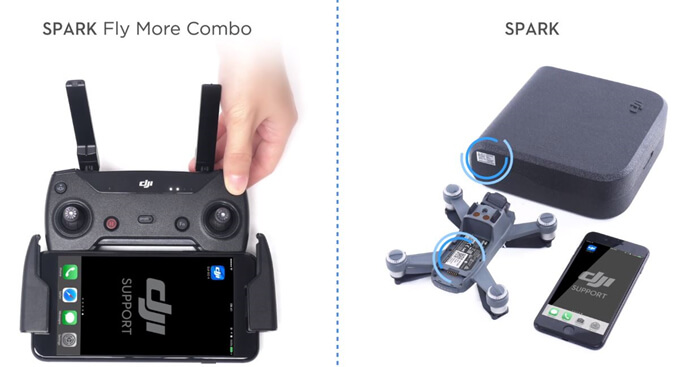
Nella versione “Spark – Fly More Combo” saremo in possesso del radiocomando, quindi procederemo ad accendere lo stesso, cliccando il tasto di accensione una prima volta e subito un’altra tenendolo premuto, come solito fare con i nostri droni. Ora attraverso il tuo smartphone, ricerca la rete Wi-Fi “Spark-RC-”, selezionala e inserisci la password che nel caso di collegamento tramite controller è settata di default con: 12341234.
Nella versione base, quindi con guida direttamente tramite smartphone, andremo a ricercare il nome della rete Wi-Fi dello Spark che potrete trovare o sull’angolo della scatola interna dello stesso come si evince dall’immagine qui sopra o sul telaio del drone esattamente al di sotto della batteria. Connettete adesso lo smartphone alla rete Wi-Fi dello Spark e inserite la password che vi sarete appuntati precedentemente localizzandola sempre sul telaio del piccolo drone sotto la batteria.
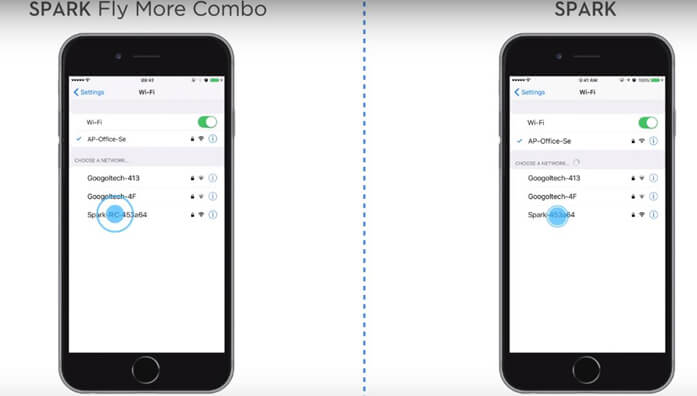
Una volta che lo Spark è connesso al radiocomando o allo smartphone, lanciamo l’applicazione DJI GO 4 e facciamo il login con l’account DJI, se non lo possedete ancora, lo potrete creare direttamente dall’applicazione.
Ora apparirà una nuova finestra che notificherà di attivare lo Spark, premete “Next” per proseguire.
Siamo giunti alla schermata che vi descrive i “Termini di Utilizzo” leggetela con attenzione e a seguito cliccate nella casella per la conferma di lettura e poi su “I Agree” per l’accettazione dei termini di utilizzo dei prodotti DJI.
Adesso assegnate un nome al vostro piccolo drone e premete “continue” per proseguire.
Selezionate il sistema di misurazione che preferite, in Italia è consigliabile usare “Metric m/s” ovvero il sistema metrico decimale al quale siamo abituati da sempre, premiamo “continue” per avanzare.
Ora siamo sulla schermata di selezione per la modalità principiante, se è la prima volta che usate lo Spark, è consigliabile impostare “Beginner Mode”. Clicchiamo su “continue” per andare avanti con il settaggio delle impostazioni.
Impostiamo l’attivazione del Controllo Avanzato Gestuale del Drone “Enable Advanced Gesture Control”, clicchiamo continua.
Seleziona ora il tipo di Modalità del Joystick, salvo precedenti trascorsi di aeromodellismo dove ci si sia abituati a controllare il velivolo in diverse modalità di controllo, consigliamo di lasciare impostata la Modalità 2, ovvero “Mode 2 (Default), non premere “continue” per avanzare prima di aver completato il successivo punto.
Ora siamo ad un passaggio molto importante, dovete disconnettervi dalla rete Wi-Fi del drone e connettervi ad un punto di accesso internet che sia 4G o il Wi-Fi di casa vostra. Adesso tornate sull’applicazione che avevate lasciato alla schermata di impostazione della modalità di controllo del joystick e selezionate “continue”.
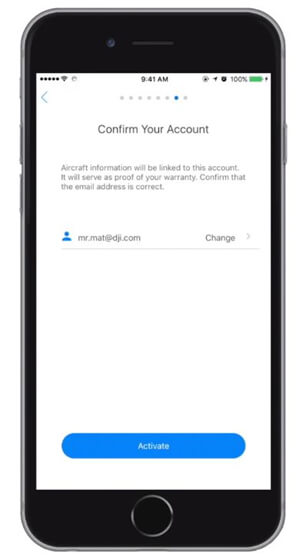
Vi si aprirà la schermata di conferma del vostro account e un pulsante con scritto “Activate”, cliccateci sopra per poter attivare il DJI Spark. A seguito, riconnette il vostro smartphone alla rete Wi-Fi del drone, riaprite la DJI GO 4, ora il drone è attivo e potete iniziare a divertirvi! Buon volo!
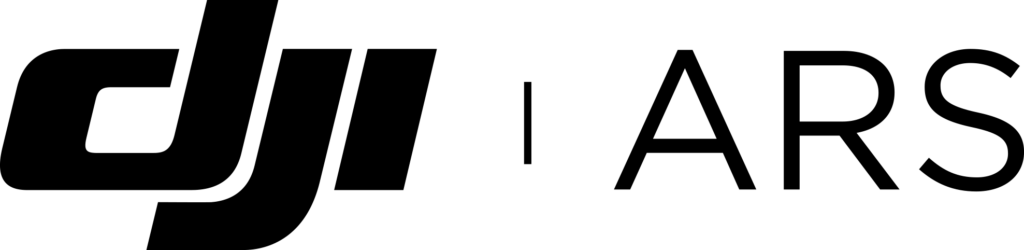








































































-247x247.jpg)






































































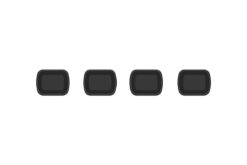










































































































































































































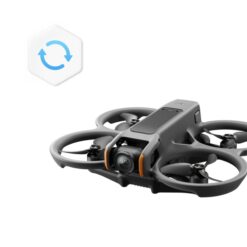









-247x247.jpg)



